- 系统
- 教程
- 软件
- 安卓
时间:2020-04-28 来源:u小马 访问:次
Win10系统如何清理dns缓存?dns缓存平常我们是不需要清理的,但是如果我们常用的网站dns变更,而我们电脑上面还缓存这原有网站的dns,这个时候访问网站就会出现域名解析出错。这个时候就需要清除DNS缓存了。那么该如何操作呢?今天小编就来向大家介绍一下Win10系统清理dns缓存的具体操作方法,希望大家会喜欢。
Win10系统清理dns缓存的方法:
为什么要清理dns缓存?
一般情况下,我们的电脑是不需要手动去清理DNS缓存的,不过有些时候,某些网站因域名DNS服务器地址变更,而我们的电脑还停留在历史访问的DNS缓存上,这样就会出现访问网站解析出错,需要手动去更新清除电脑DNS缓存。这样,当电脑重新访问某个存在DNS变更的网站时,能够重新获取到新的可用地址,从而可以正常访问。
方法一:
第一步、如果需刷新清除本地DNS缓存,可以输入刷新缓存命名:ipconfig /flushdns (键入完成,按回车键运行),之后就可以看到“成功刷新DNS解析缓存”提示
第二步、刷新DNS缓存之后,再运行【ipconfig /displaydns】查看缓存命令,之后就可以看到“无法显示DNS缓存解析”的提示,至此我们就完成了DNS缓存的清除了。
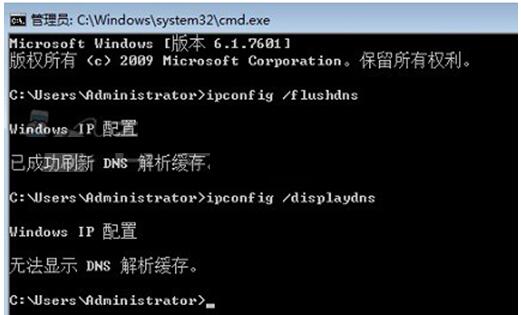
方法二:
第一步、右键点击“此电脑”,然后点击管理。
第二步、然后左侧点击“设备管理器”,右侧再点击“网络适配器”。
第三步、然后打开网络适配器,右键点击电脑的网卡,然后点击禁用,然后在启用即可。
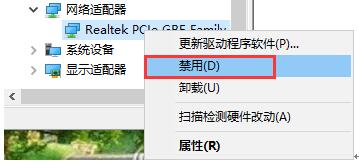
以上介绍的内容就是关于Win10系统清理DNS缓存的具体操作方法,不知道大家学会了没有,如果你也遇到了这样的问题的话可以按照小编的方法自己尝试一下,希望可以帮助大家解决问题,谢谢!!!想要了解更多的Windows10技巧请关注Win10镜像官网~~~~





